iTunes è disponibile solo per computer Windows e macOS. Non esiste un'app iTunes ufficiale per Chromebook. Tuttavia, esiste un modo per installare ed eseguire iTunes (per Windows) nel sistema operativo Chrome.
Questo tutorial copre tutto ciò che devi sapere sul sideload di iTunes sui Chromebook. Tutto ciò di cui hai bisogno è il tuo Chromebook e una connessione Internet.
Installazione di iTunes sui Chromebook: cosa dovresti sapere
La versione a 64 bit di iTunes (per Windows) non funziona sui Chromebook. Allo stesso modo, non tutte le versioni di iTunes a 32 bit funzionano correttamente in ChromeOS. Abbiamo installato l'ultimo iTunes a 32 bit (v12.10.11) sul nostro dispositivo di prova, ma l'app era inutilizzabile: si bloccava ogni volta. La nostra ricerca ha rivelato che altri utenti di Chromebook hanno avuto la stessa esperienza.
iTunes v12.9.3 (32 bit) era più stabile, ma non è più disponibile per il download sul sito Web di Apple, molto probabilmente perché è una versione obsoleta.
Tuttavia, puoi scaricare quella specifica versione di iTunes da siti di download di software di terze parti per Windows. Salva il file eseguibile di iTunes nella cartella Linux del Chromebook. Per questo tutorial, abbiamo salvato il file di installazione come iTunesSetup.exe.
Nota:sebbene la versione di iTunes funzioni, alcune caratteristiche e funzionalità potrebbero non essere disponibili. Inoltre, la versione dell'app potrebbe non funzionare correttamente perché è ritirata e obsoleta.
Configura l'ambiente di sviluppo Linux del tuo Chromebook
L'ambiente di sviluppo ChromeOS Linux supporta i Chromebook con ChromeOS 69 o versioni successive. Passa alla sezione successiva se Ambiente di sviluppo Linux è già configurato sul tuo Chromebook. Altrimenti, aggiorna il sistema operativo del tuo Chromebook (Impostazioni>Informazioni su ChromeOS) e segui i passaggi seguenti per abilitare il supporto Linux in ChromeOS.
1. Vai su Impostazioni>Sviluppatori>Ambiente di sviluppo Linux (Beta)e seleziona Attiva.
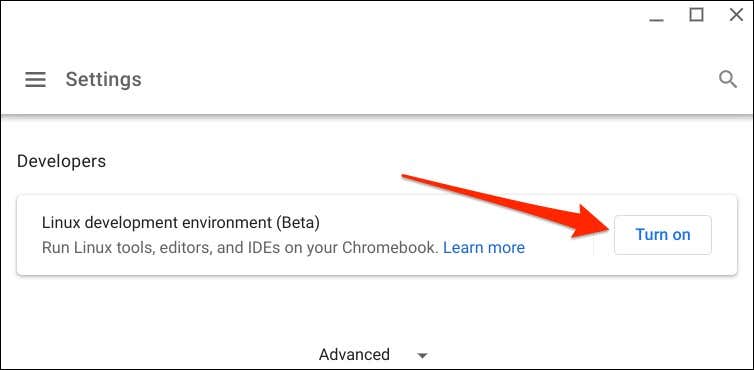
2. Seleziona Avantiper procedere.
3. Inserisci un nome preferito nella finestra di dialogo "Nome utente" o utilizza il nome utente generato dal sistema. Inoltre, utilizza la dimensione del disco Consigliatae seleziona Installaper procedere.
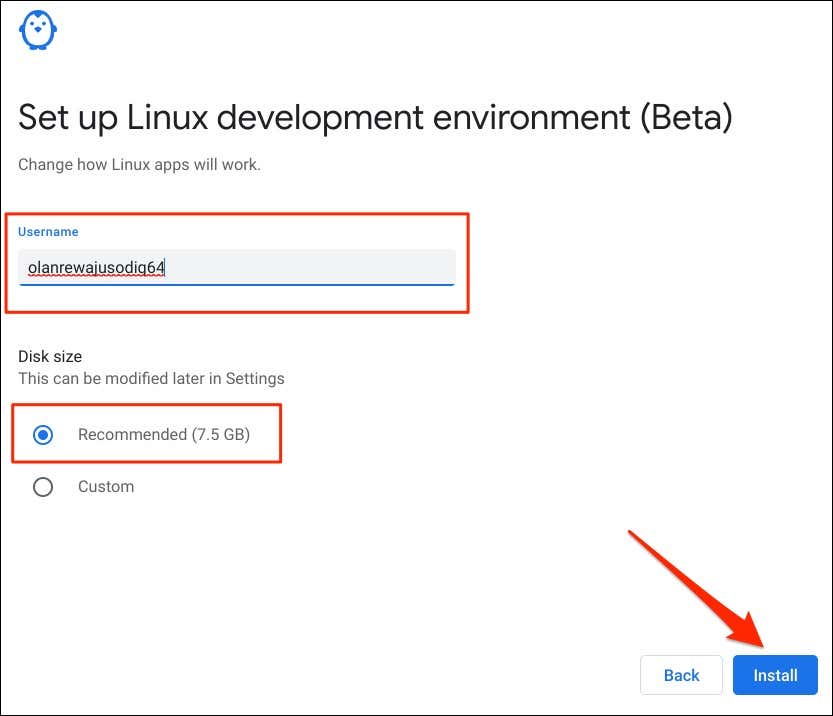
ChromeOS scaricherà i file necessari per configurare l'ambiente Linux. L'operazione richiede un paio di minuti, a seconda della velocità di connessione e della configurazione hardware del Chromebook..
Installa iTunes sul tuo Chromebook
Wine è un emulatore virtuale che ti consente di eseguire app Windows nell'ambiente di sviluppo Linux del tuo Chromebook. Segui i passaggi seguenti per configurare Wine e utilizzare l'emulatore per installare iTunes (per Windows) sul tuo Chromebook.
Assicurati che il Chromebook disponga di una connessione Internet. In caso contrario, potresti riscontrare diversi messaggi di errore durante la configurazione di iTunes.
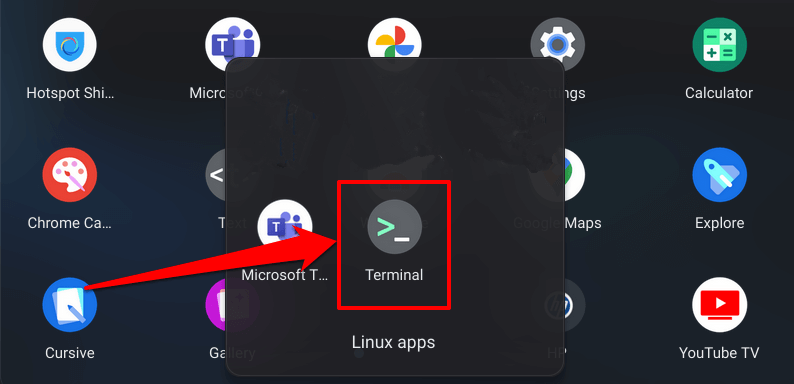
sudo apt-get install wine
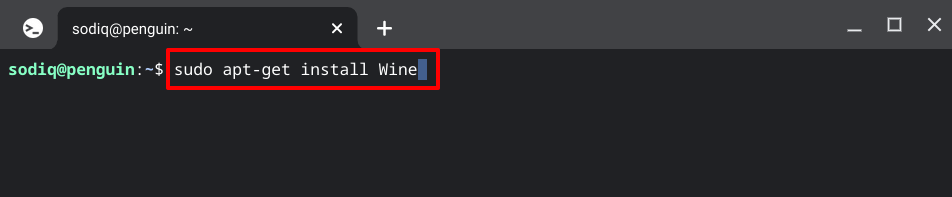
Questo comando installa Wine Linux nell'ambiente Linux. Poiché stai installando la versione a 32 bit di iTunes, esegui il comando successivo per configurare l'architettura a 32 bit di Wine. Ciò consente a Wine di installare app a 32 bit senza problemi.
sudo dpkg –add-architecture i386
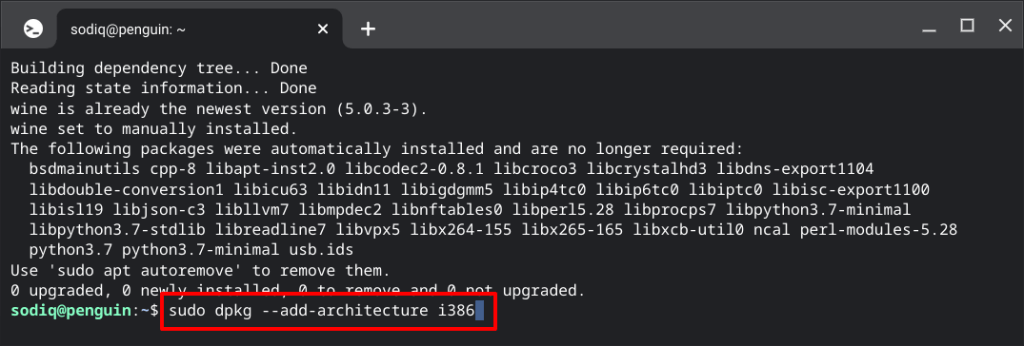
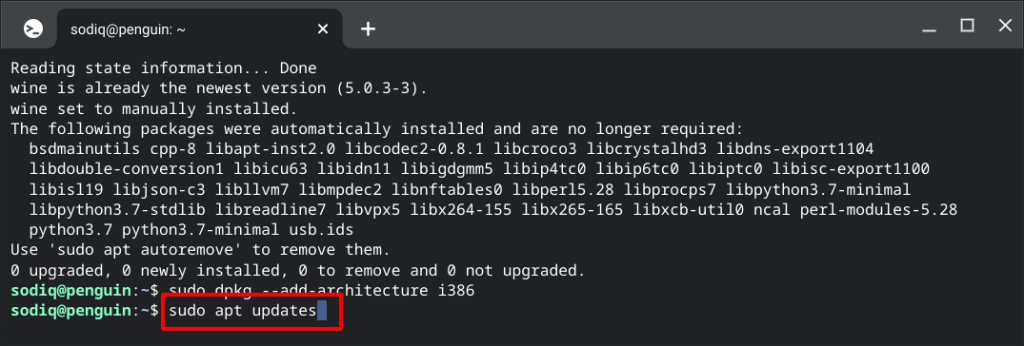
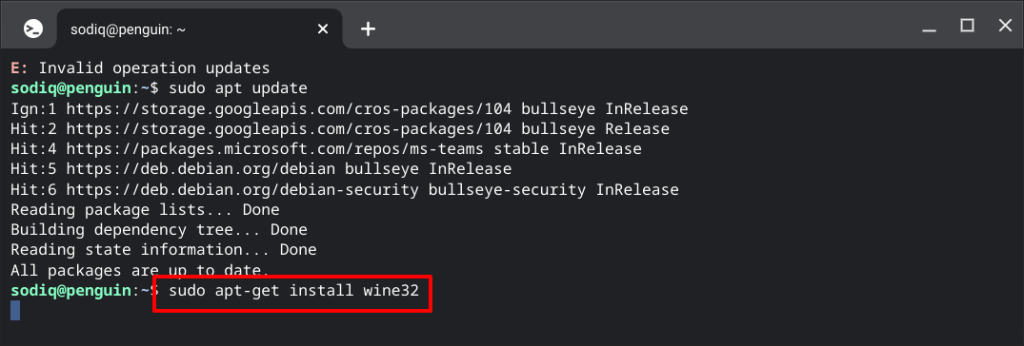
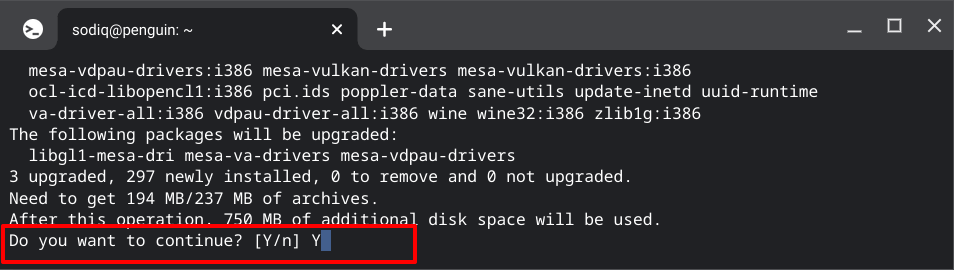
WINEARCH=win32 WINEPREFIX=/home/nomeutente/.wine32/ wine iTunesSetup.exe
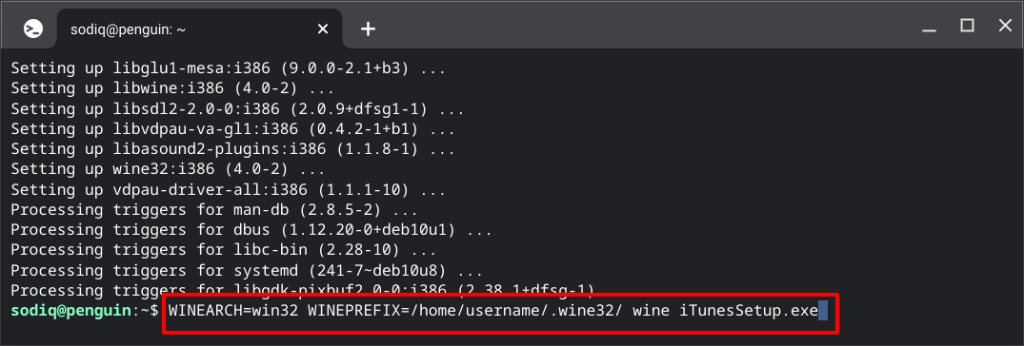
NOTA:sostituisci "nome utente" nel codice con il nome utente del tuo ambiente di sviluppo Linux. Il testo prima di "@penguin" nella parte superiore della finestra Terminale è il tuo nome utente Linux. Inoltre, sostituisci "iTunesSetup.exe" se hai salvato il file eseguibile di iTunes con un nome diverso.
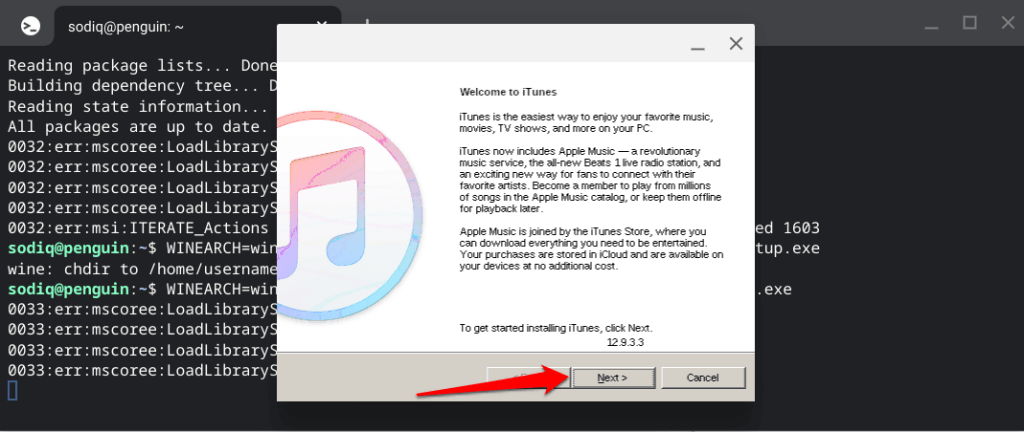
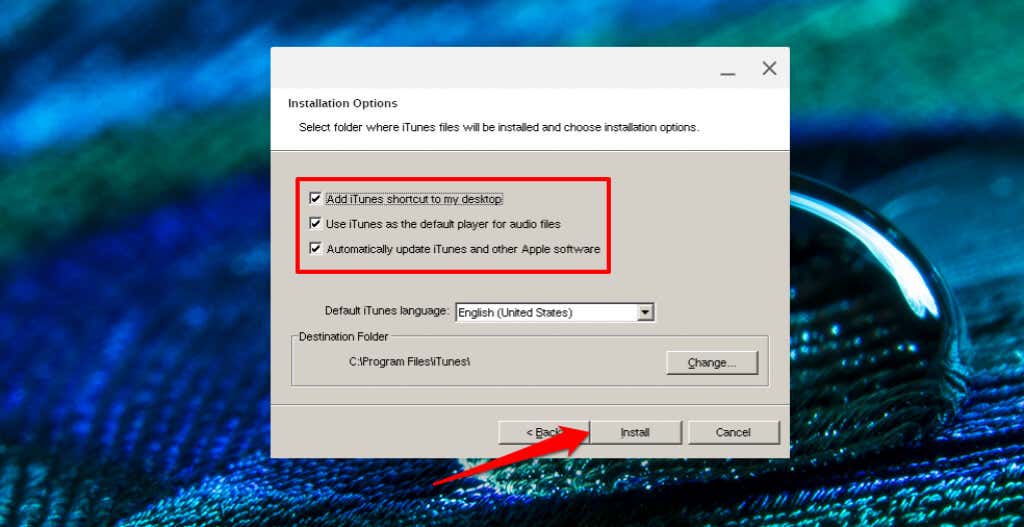
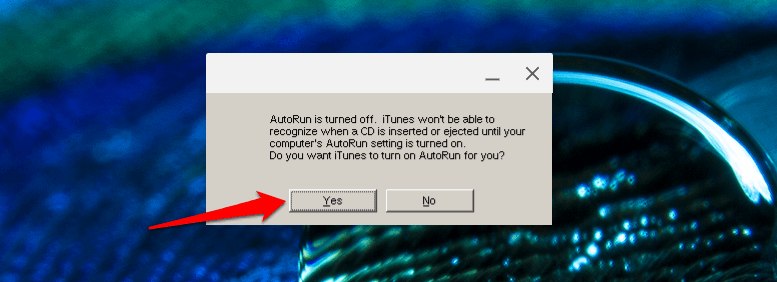
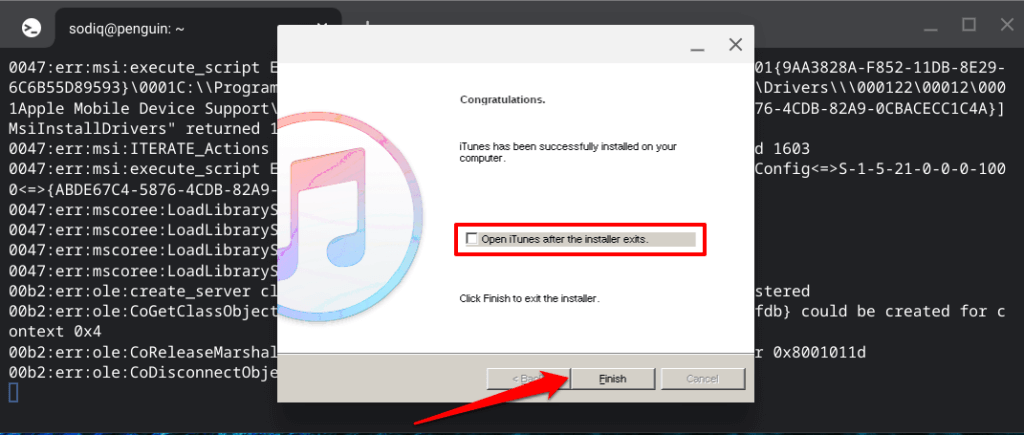
Un'ultima cosa che devi fare: modificare il file desktop di iTunes in modo che il Chromebook possa eseguire l'app. L'apertura di iTunes senza eseguire questa operazione attiverà l'errore "Percorso non trovato".
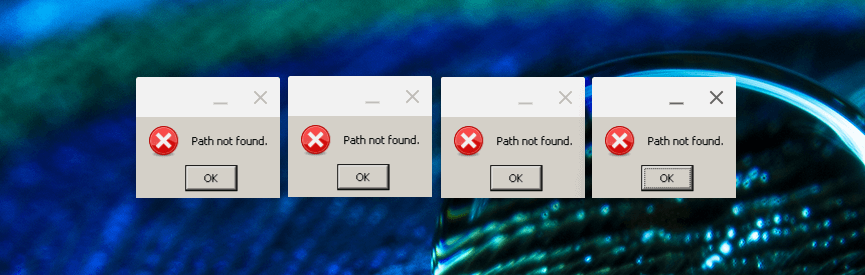
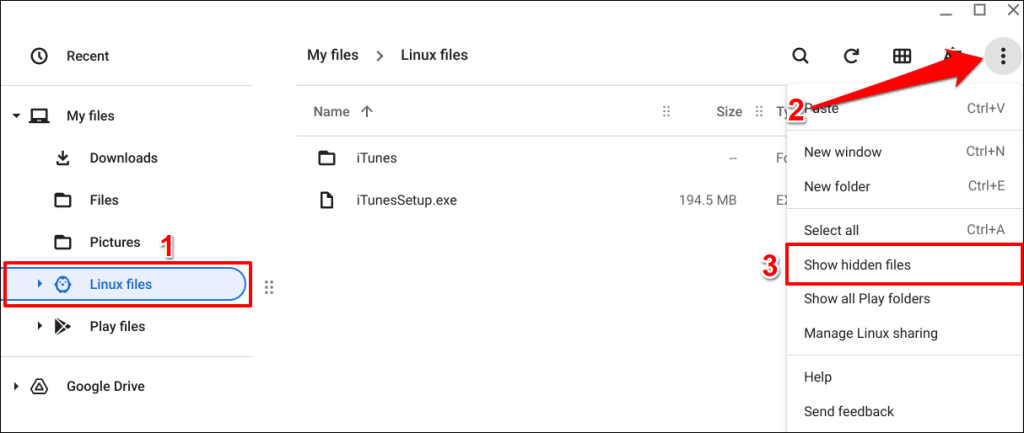
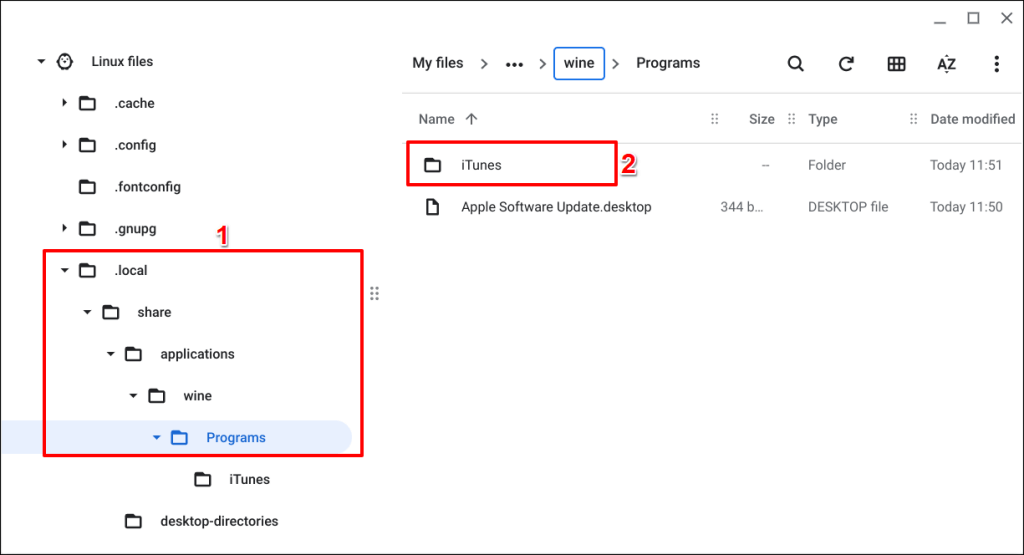
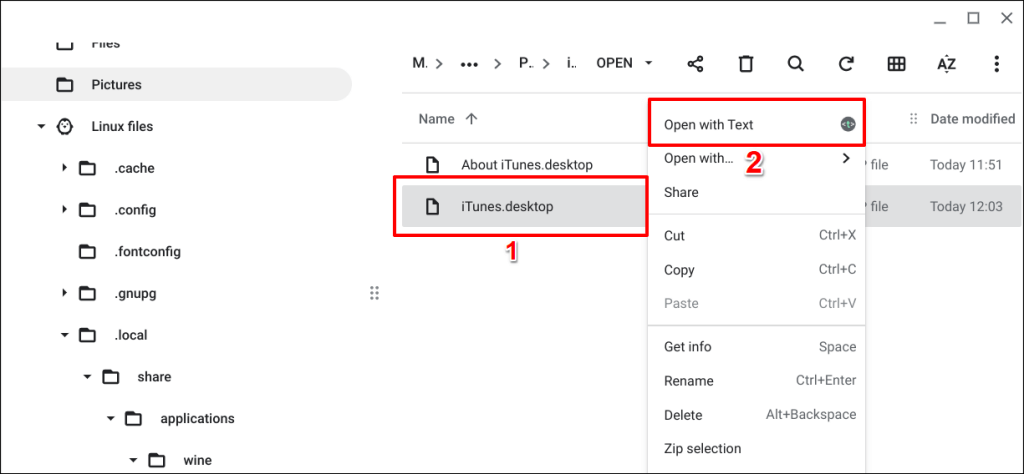
Dovresti vedere un comando Exec nella terza riga.
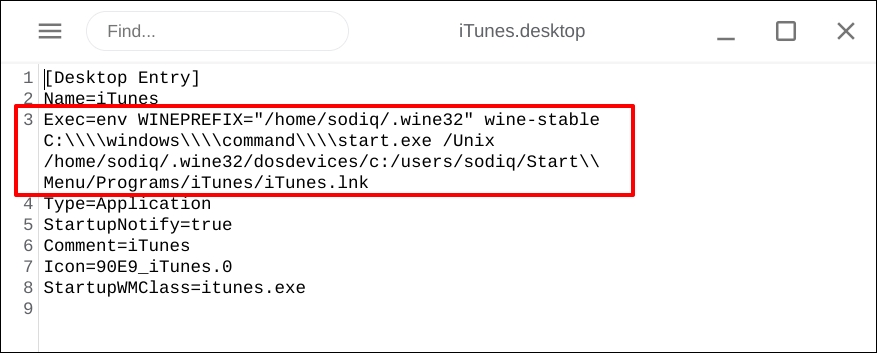
Exec=env WINEPREFIX="/home/nomeutente/.wine32″ wine "/home/nomeutente/.wine32/drive_c/Program Files/iTunes/iTunes.exe"
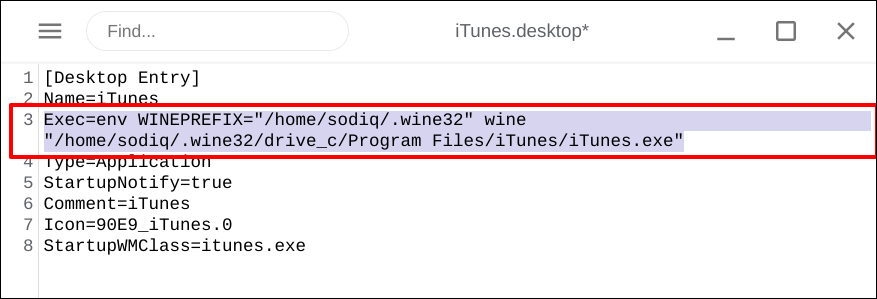
Sostituisci "username" nel comando con il tuo nome utente Linux. Allo stesso modo, sostituisci "iTunesSetup.exe" se il file eseguibile di iTunes ha un nome diverso sul tuo Chromebook.
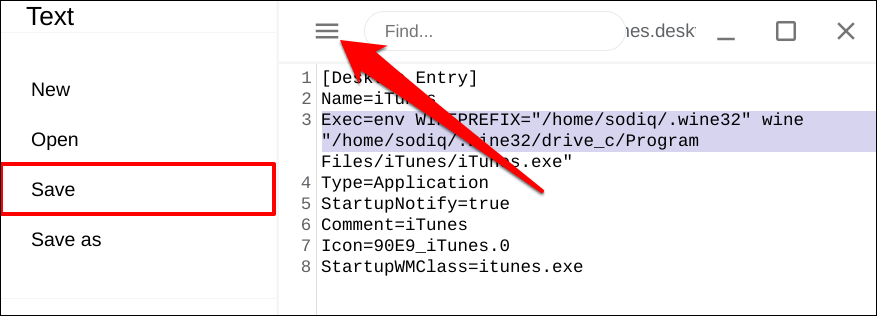
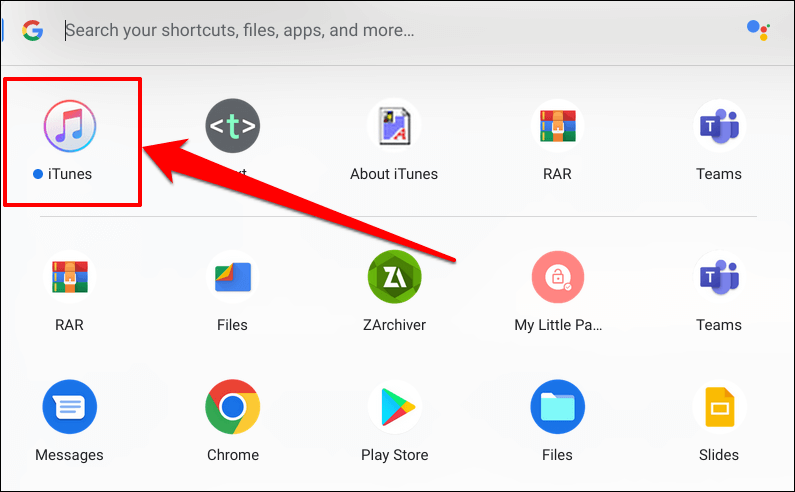
Controlla la cartella "App Linux" se non trovi l'app iTunes nel cassetto centrale delle app..
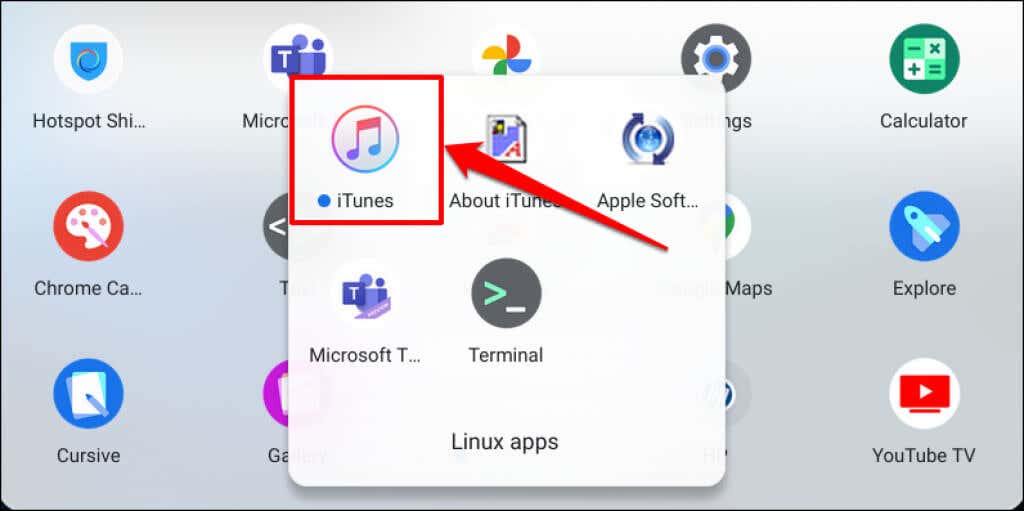
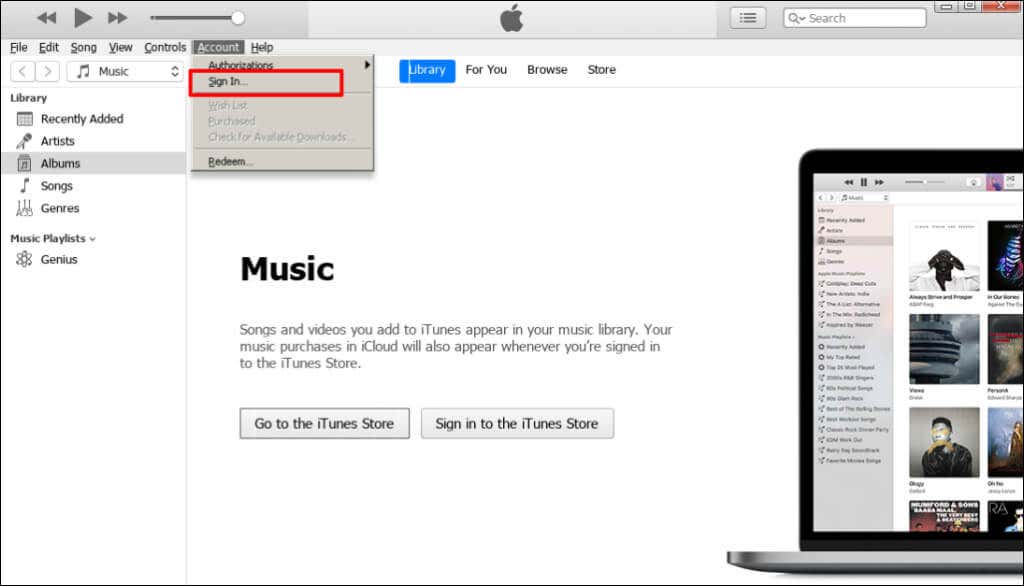
Funziona anche Apple Music
Se iTunes non funziona, utilizza l'app Apple Music per Android per accedere alla libreria musicale di iTunes. L'app Apple Music è disponibile nel Google Play Store per Chromebook. L'app è stabile e ha un'interfaccia simile all'app Apple Music per iPhone e iPad.
.